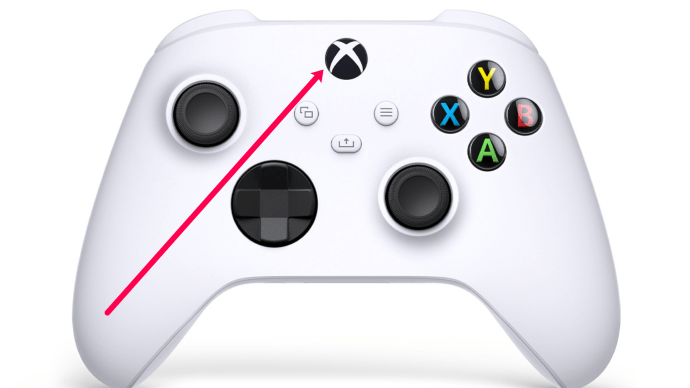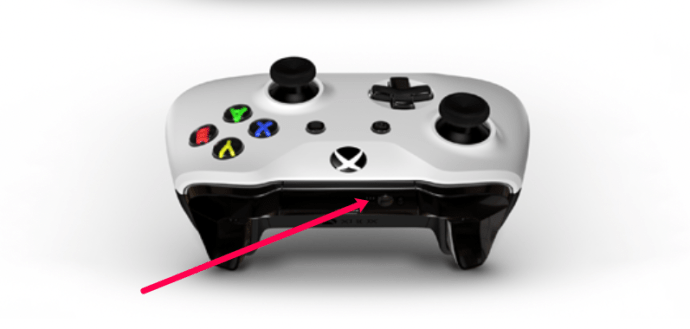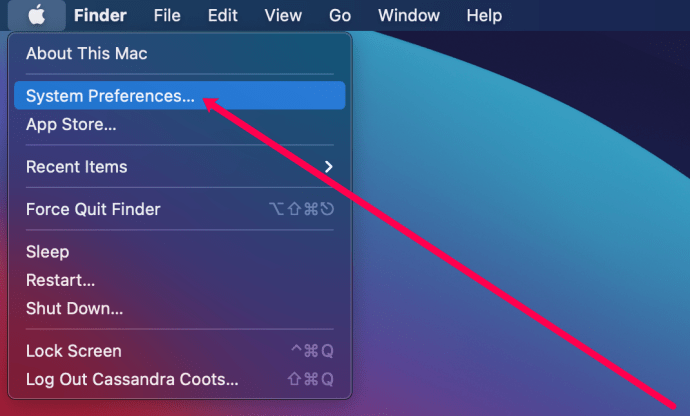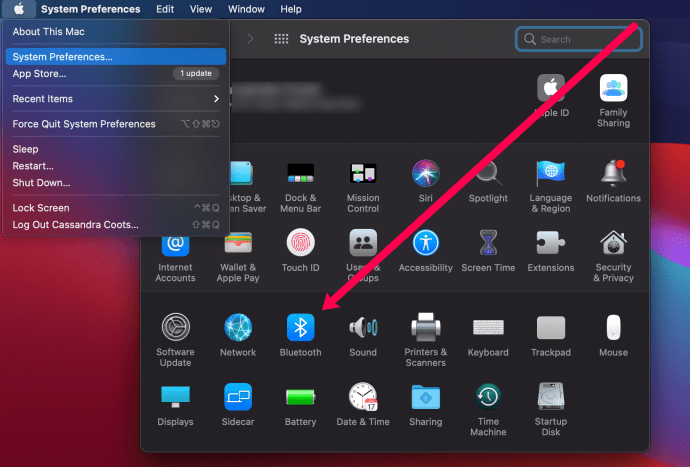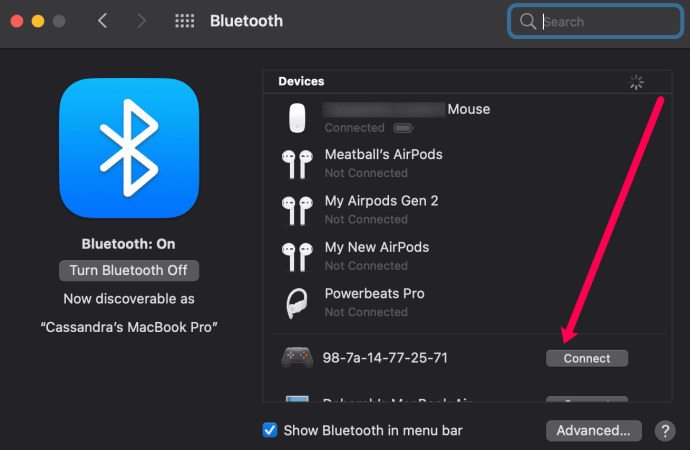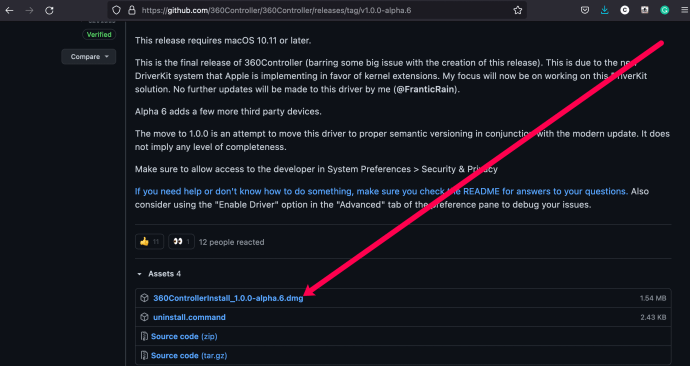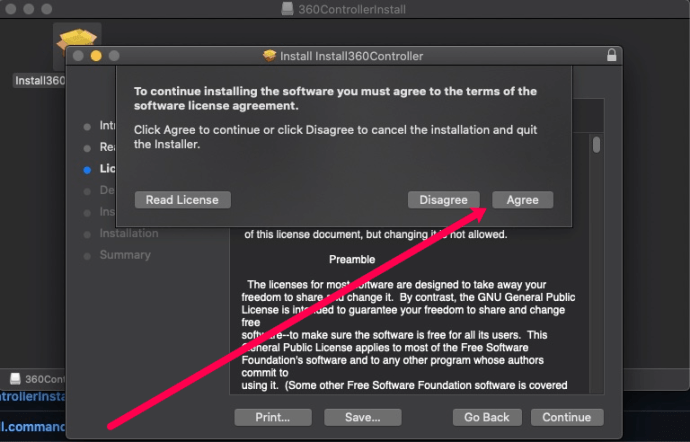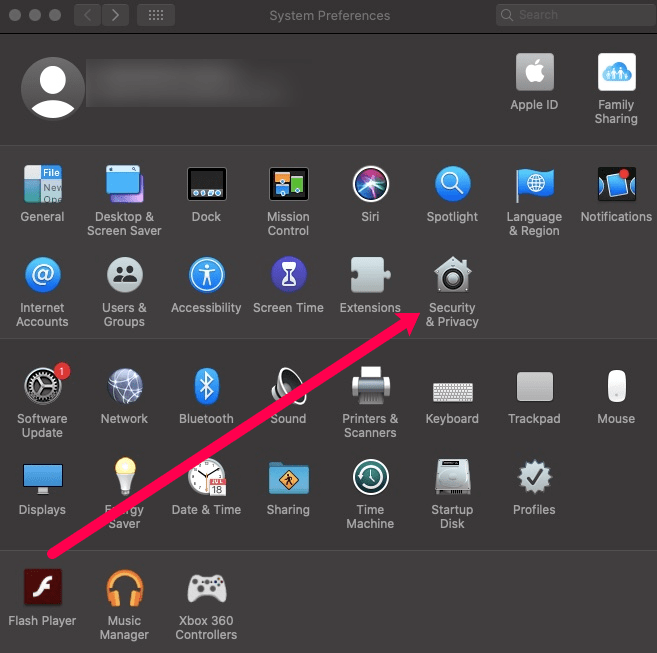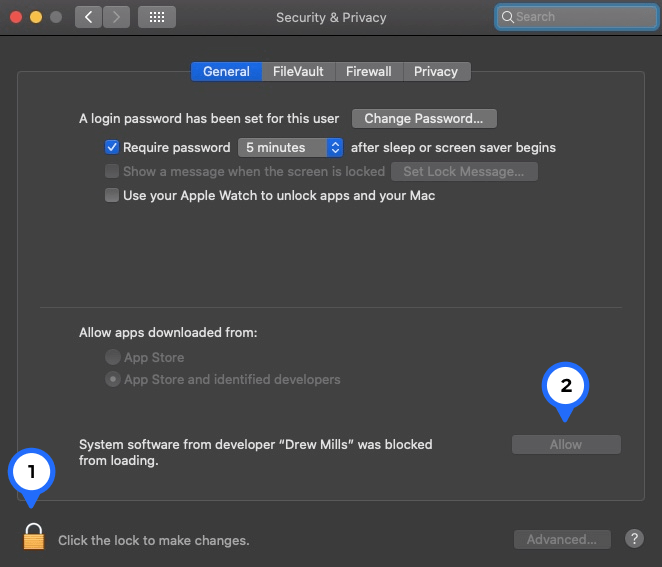Неотдавнашното възход на Apple Arcade носи нови възможности и въпроси за геймърите. Въпреки че Apple не е известна с привлекателността си към геймърите, компанията прави крачки напред в тази посока. От всички периферни устройства, които човек може да иска да се свърже с тяхното macOS устройство, Xbox контролерите бяха допълнителна мисъл. Досега.

Тази статия ще ви научи как да контролирате вашия Xbox One контролер към вашия Mac компютър.
Неща, които трябва да знаете
Ако сте запознати с сдвояването на вашия Xbox One контролер с други устройства, тогава вероятно вече знаете, че той се нуждае от добро зареждане преди сдвояване. Умиращ контролер няма да се свърже правилно с нито едно устройство, да не говорим за вашия Mac.
След това вашият Xbox One контролер може да поддържа Bluetooth или да има кабел. В зависимост от това, което използвате, инструкциите по -долу могат да се различават.
И накрая, възможността за сдвояване на Xbox One контролер с вашия Mac ще зависи силно от модела на Xbox One контролера, който се опитвате да използвате. Ето списък на съвместимите контролери:
- Безжичен контролер Xbox с Bluetooth (модел 1708)
- Безжичен контролер Xbox Elite Серия 2
- Адаптивен контролер за Xbox
- Безжичен контролер Xbox Series S и Series X
Също така е важно да знаете, че вашият Mac трябва да работи поне с macOS Catalina или по -нова. Сега, когато имаме всичко в ред, нека научим как да сдвояваме Xbox One контролер с компютър с Mac.
Как да сдвоите Xbox One контролер и Mac с помощта на Bluetooth
За щастие, процесът, използван за сдвояване на двете устройства чрез Bluetooth, е наистина прост. Ето как:
- Включете вашия Xbox One контролер, като задържите бутона Xbox, докато светне.
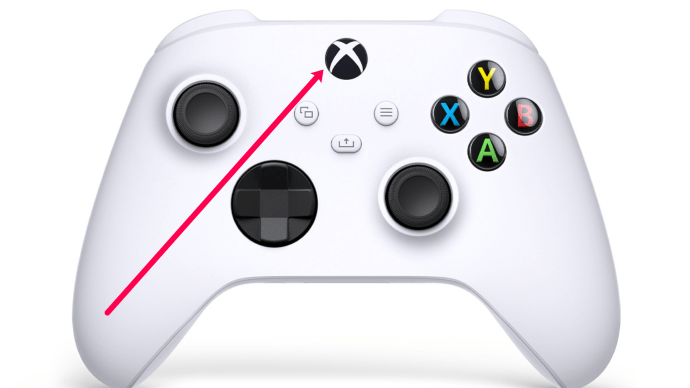
- След това задръжте бутона за сдвояване, докато бутонът Xbox започне да мига.
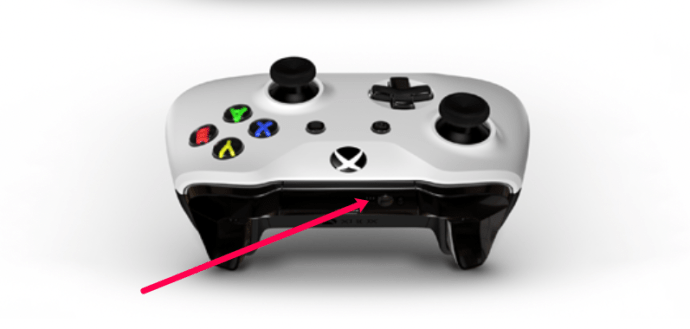
- Сега щракнете върху иконата на Apple на вашия Mac. След това щракнете Системни предпочитания.
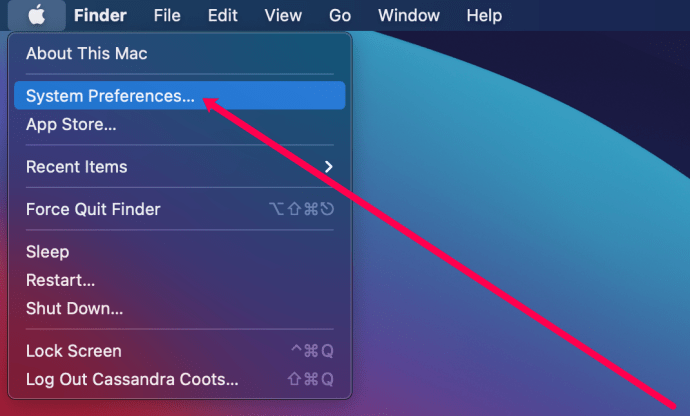
- Щракнете върху Bluetooth опция.
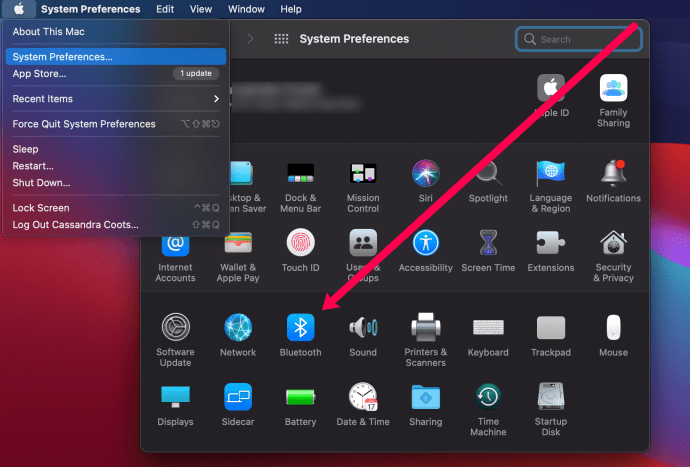
- Щракнете Свържете се до вашия Xbox контролер.
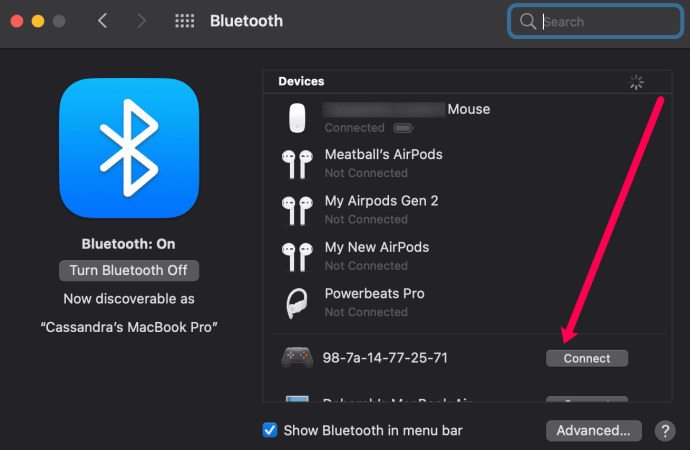
Сега вашият Xbox One контролер е свързан с вашия Mac. Въпреки че процесът е невероятно прост, можете да срещнете някои сложни проблеми. Ако по някаква причина това не ви е помогнало, ще разгледаме стъпките за отстраняване на неизправности по -долу.
Как да свържете Xbox One контролер към Mac чрез USB
Ако нямате устройство с Bluetooth, може да се чудите дали можете да свържете двете устройства чрез опцията Micro-SD към USB. Въпреки че не е толкова прост като горния метод, все пак можете да свържете вашия контролер, който не е Bluetooth, към повечето Mac. Контролерите на Xbox One не са съвместими с Mac по начин на USB връзка. За този раздел ще ни трябва малка помощ от софтуер на трети страни. Но не се притеснявайте, тествахме този софтуер през август 2021 г. и той все още работи добре.
Ето как:
- Преминете към GitHub и инсталирайте 360Controller.
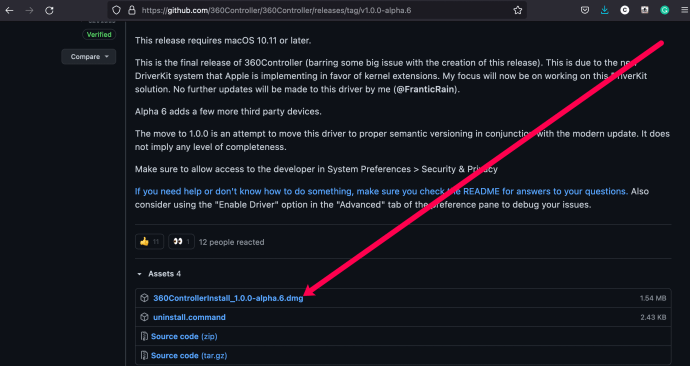
- Преместете подканите, както се появяват, за да завършите процеса на инсталиране.
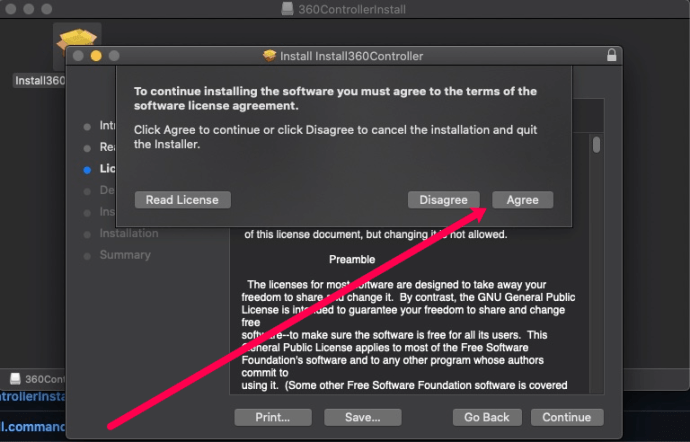
- Сега трябва да позволите на 360Controller да има достъп до вашия Mac. Отворено Системни предпочитания и кликнете върху Сигурност и поверителност.
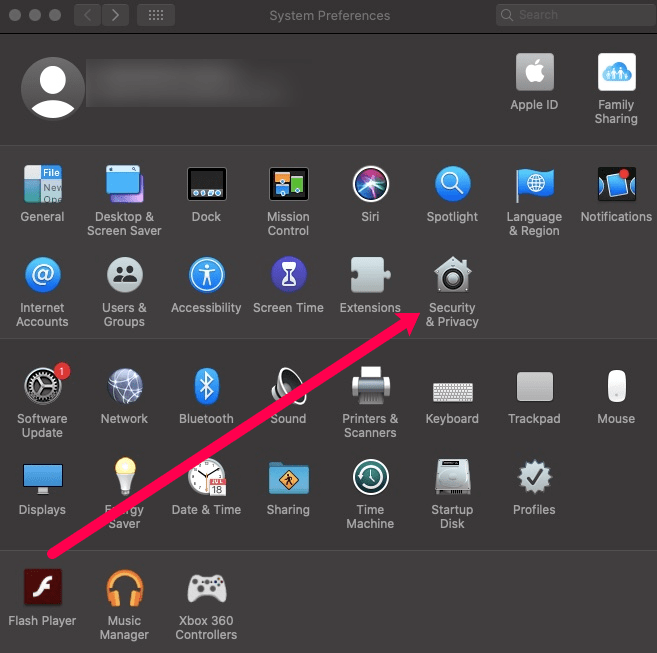
- За да разрешите достъп, щракнете върху иконата за заключване в долния ляв ъгъл. Въведете паролата си за Mac и щракнете Позволява.
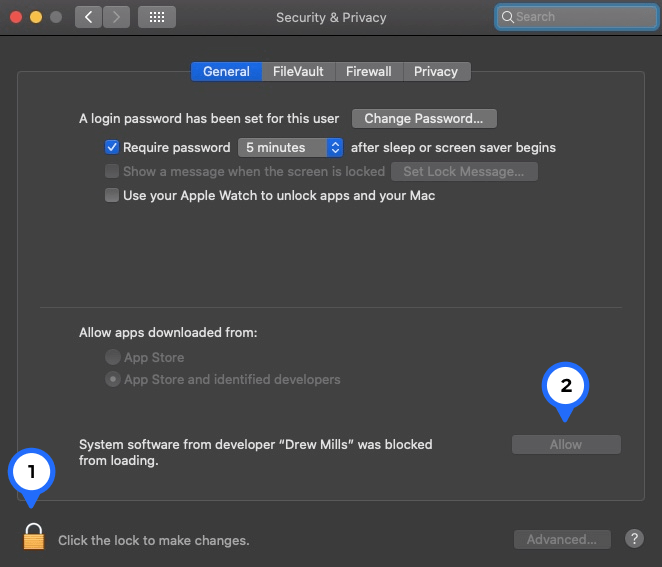
- След приключване рестартирайте вашия Mac. След това се върнете към Системни предпочитания и щракнете върху иконата 360Controller.

Включете вашия Xbox контролер в USB порта на вашия Mac и трябва да сте готови.

Подобно на повечето игри, които ще играете на Xbox, 360Controller ви дава възможности за превключване на контроли, инвертиране на опции и др.